 Anda baru berjinak-jinak dengan Mac?Ramai pengguna yang sangat berkobar-kobar dan excited bila lepas beli mac,tapi tahukah diorang bagaimana untuk menyediakan Mac yang baru dibeli tu?Mac,secara defaultnya memang dah didatangkan dengan os x(pre-install).Mungkin anda rasa sangat penting untuk mengambil tahu bagaimana untuk install mac osx tapi tahukah anda bahawa sangat penting untuk mengetahui apakah yang perlu anda lakukan selepas anda install operasi sistem mac tersebut?
Anda baru berjinak-jinak dengan Mac?Ramai pengguna yang sangat berkobar-kobar dan excited bila lepas beli mac,tapi tahukah diorang bagaimana untuk menyediakan Mac yang baru dibeli tu?Mac,secara defaultnya memang dah didatangkan dengan os x(pre-install).Mungkin anda rasa sangat penting untuk mengambil tahu bagaimana untuk install mac osx tapi tahukah anda bahawa sangat penting untuk mengetahui apakah yang perlu anda lakukan selepas anda install operasi sistem mac tersebut?Bagi pengguna yang berpengalaman sudah semestinya memiliki list yang tersendiri apa yang "perlu dilakukan" setiap kali mendapat machine baru.Tapi,bagaimana pula bagi pengguna yang pertama kali memilikinya?Jadi,untuk membantu pengguna-pengguna beginner yang kat luar sana,disini saya senaraikan perkara yang anda perlu atau boleh lakukan setiap kali anda membeli mac @ format mac anda.
1. Jalankan Software Update
Secara default,Apple tidak mengaktifkan klik kanan.Mengapa tu janganlah tanya,saya pun tak tahu.Mouse Apple secara fizikalnya kelihatan seperti mempunyai satu butang klik,tidak seperti mouse biasa yang kita gunakan pada pc.Tapi sebenarnya,anda boleh setkan klik kanan dengan hanya pergi ke System Preferences, pilih trackpad atau Mouse dan tandakan kotak di sebelah "Secondary click".

3. Memaparkan tarikh lengkap dalam menu bar
Menu Bar Mac hanya menunjukkan hari minggu dan masa di sudut atas kanan. Dengan andaian anda menggunakan Mac OS X 10.6 Snow Leopard, anda juga boleh menambah bulan dan tarikh ke menu bar dengan menyemak "show date" di System Preferences di bawah Tarikh & masa> Jam. Pengguna Mac OS lama versi X dapat mengikuti tutorial ini untuk memaparkan tarikh penuh pada menu bar mereka.4. Menetapkan Expose dan Spaces
Spaces diakui adalah fungsi canggih Mac osx, tapi tetingkap pengurusan dengan Expose adalah untuk semua orang - khususnya digabungkan dengan Active Corners Screen. Pengguna baru ramai yang tidak mengetahui tentan perkara ini.Lihat video ini untuk mengenali Expose dan spaces.
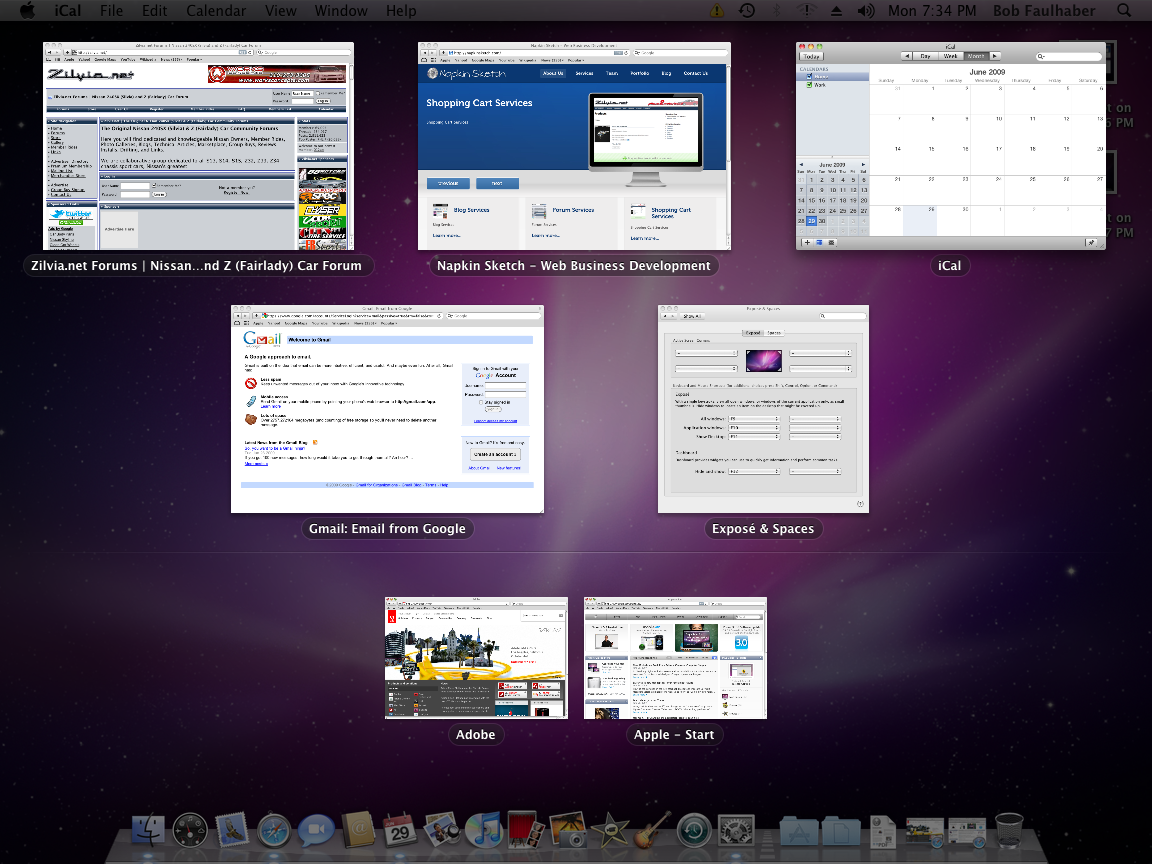
5. Hidupkan firewall
Walaupun Mac osx mendapat pujian kerana tahap keselamatannya yang tinggi,tidak salah jika kita menambah lapisan keselamatan tambahan dengan menghidupkan sistem Firewall.Pergi System Preferences> Security.Setel.
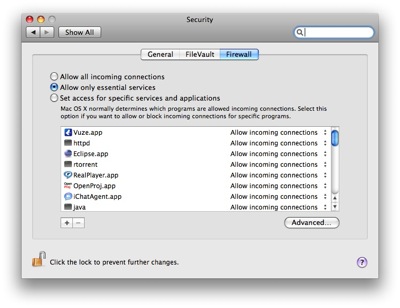
 6. Set up Time MachineTime Machine
6. Set up Time MachineTime MachineSistem backup automatik Apple merupakan perkara yang sangat penting bagi sesiapa pun yang menjaga dokumen-dokumen berharga, foto, video, muzik, dan yang lainnya di Mac mereka. Anda hanya perlu sambungkan external hard disk yang dan anda akan tahu apa yang harus dilakukan.
Walupun Safari merupakan browser yang terbaik,namun tak salah bukan jika anda mempunyai alternatif lain sekiranya sesuatu terjadi kepada safari.Lagipun ianya free!
Download:http://www.mozilla.com/
8. Pasang Glims untuk Safari
Tidak ada Windows Media Player untuk Mac bererti tidak ada keserasian dengan fail WMV dan WMA, kan? Tidak begitu cepat! Flip4Mac WMV adalah sebuah plugin yang akan membuatkan QuickTime anda serasi dengan format fail media.
10. Install Perian
Seperti Flip4Mac,Perian juga adalah salah satu plug-in mudah yang membuatkan Quicktime serasi dengan pelbagai media.
Download PerianWalaupun bermacam-macam plug-in QuickTime anda pasang, itu tidak bermakna anda tidak perlukan VLC Player dimana ia adalah satu program yang dapat memainkan pelbagai media seperti avi dll.
Bergantung pada bagaimana anda menggunakan audio & video, Handbrake mungkin atau bukan program yang anda perlukan. Adakah anda ingin memainkan audio dan video di komputer anda atau iPod / iPhone? Adakah anda perlu menukarkan fail video dari satu format yang lain? Maka anda perlu Handbrake!
 13. Pasang Chax atau Adium
13. Pasang Chax atau AdiumSetiap orang yang menggunakan iChat harus mempunyai Chax, add-on yang membuka program chat Apple. Tapi jika anda tidak menyukai program iChat ,anda boleh mencuba Adium. Ini adalah aplikasi yang lebih mudah,selesa dan boleh disambungkan dengan IM yang lain seperti ym,google talk dan twitter
Download ChaxGrowl adalah sistem pemberitahuan yang menyokong pelbagai aplikasi mac. Ingin diberitahu ketika seorang teman IM telah sign on? Apablia FTP upload selesai? Apablia penukaran format video telah selesai?Apabila anda mendapat email baru?Apabila bateri anda sudah dicaskan sepenuhnya?Grow adalah sangat berguna, tetapi hanya kepada sesetengah software yang anda install seperti Adium,firefox,mahupun Handbrake.
 15. Pasang The Unarchiever atau StuffIt Expander
15. Pasang The Unarchiever atau StuffIt Expander
Download The Unarchiever
Download StuffIt Expander
16. Padam bahasa yang tidak digunakan.
Tahukah anda bahawa anda boleh memulihkan beberapa gigabytes ruangan pada hard drive anda hanya dengan memadam pakej bahasa tambahan dan senibina sistem lama yang datang bersama Mac OS X dan aplikasi 3rd party yang telah dipasang? Anda boleh jimat 4.5GB dengan sebuah program yang disebut Monolingual.17.Pasang AppleJack
AppleJack boleh membantu anda menyelesaikan masalah komputer malah jika anda tidak dapat boot mac atau tidak memiliki cd Installer anda boleh runkan AppleJack dalam Mode Single User(Cmd+S) dan anda dapat menyelesaikan masalah mac anda dengan lebih mudah
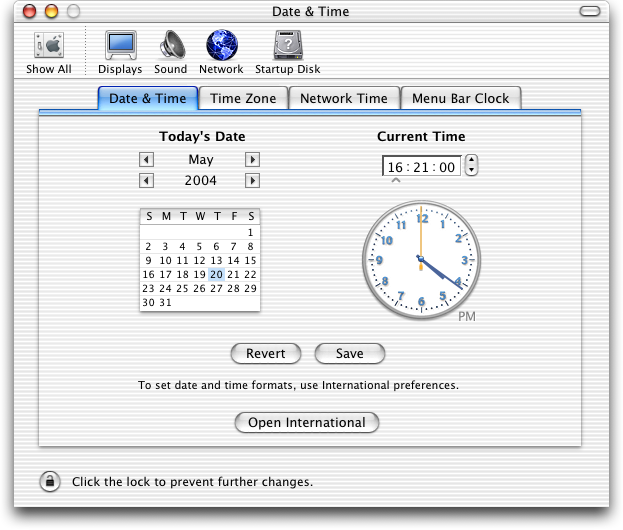






No comments:
Post a Comment